Toolbox App을 소개합니다.
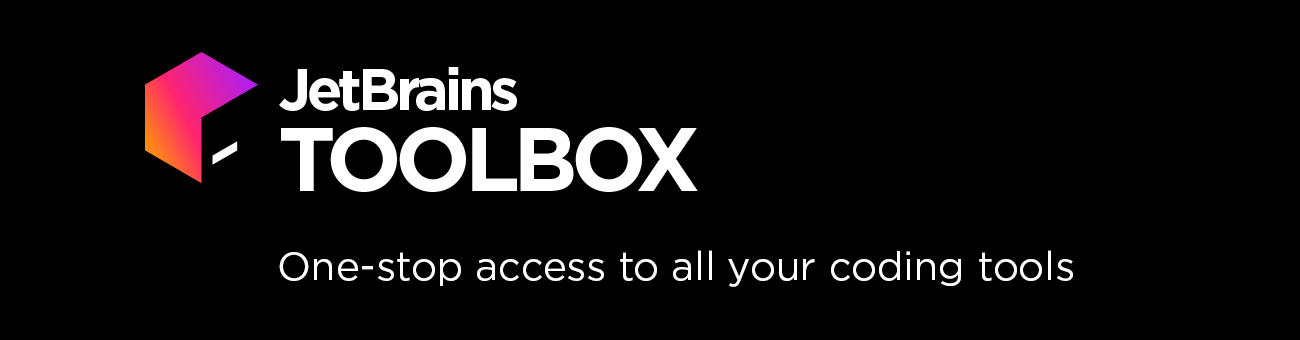
JetBrians IDE 를 설치하는 App Launcher 를 아시나요?
좀 지났지만 아직도 많은 분들이 자신의 라이선스에 맞는 설치파일을 찾지 못하는 등 어려움을 겪고 계신 것 같습니다.
매년 진행되고 JetBrains 내부에서 열리는 Hackathon 중 2015 여름에 열린 제 3회 행사에서 App Launcher 프로젝트가 처음 시작되었습니다. 해당 프로젝트의 목적은 최대한 쉬운 방법으로 설치하고 업데이트 하고 필요 없는 툴을 삭제하는 것이였습니다.
당시 행사 후 JetBrains 팀은 회사 전체 프로젝트 중 20% 가량이 할당되는 프로젝트로 성장시키고, 해당 프로젝트를 점차적으로 발전시키고 개선하였습니다. 2015년 말쯤에는 내부적으로 첫 Release 를 하였으며 공식적인 명칭을 JetBrains Toolbox App 이라고 명명하였습니다. 이 App 은 사용율이 높았고 해당 App 사용경험을 더욱 확대하게 되었습니다.
현재는 벌써 1.3 버전이 공개적으로 운영되고 있습니다. JetBrians Desktop IDE 를 사용하신다면 꼭 다운로드 받아 설치해 보시기를 권장드립니다.
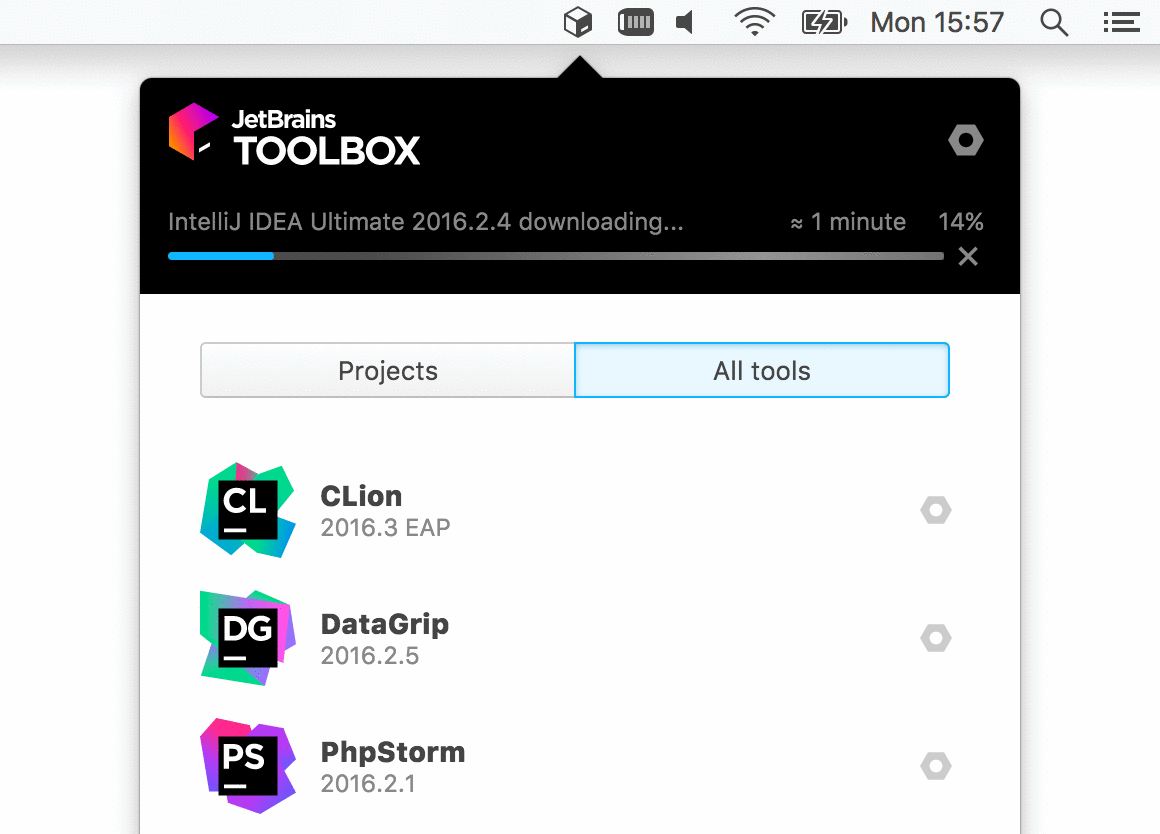
프로젝트 관리
지난 2015년 11월 부터 JetBrains 모든 IDE 들이 JetBrains Toolbox 라는 이름으로 구독(기간제) 라이선스로 전환이 되었죠.(물론 현재 라이선스 정책상 12개월 구매시 최초 구매버전은 영구 사용 가능합니다.) 이와 같이 라이선스 정책이 변경되면서 ‘All Products Pack’ 이라는 JetBrains 의 모든 IDE 를 한번의 구매로 사용할 수 있는 제품이 출시됩니다. ‘All Products Pack’ 제품을 구독하면 어떤 제품이든 필요한 프로젝트에 따라 선택하여 사용할 수 있게 되죠. 언제든지 손쉽게 다른 제품으로 전환할 수도 있습니다. 즉, JetBrains Toolbox Desktop App 으로 모든 개발툴을 관리할 수 있습니다.
JetBrains Toolbox App 으로 아래의 기능들을 구현할 수 있습니다;
- 신규 제품을 다운로드 및 설치
- 설치된 제품(또는 모든 제품)을 한번에 최신 버전으로 업데이트
- 기존 버전으로 Roll-back(다운그레이드)
- 설치된 제품을 삭제
이러한 기능들은 EAP(Early Access Program) 버전들도 포함합니다.
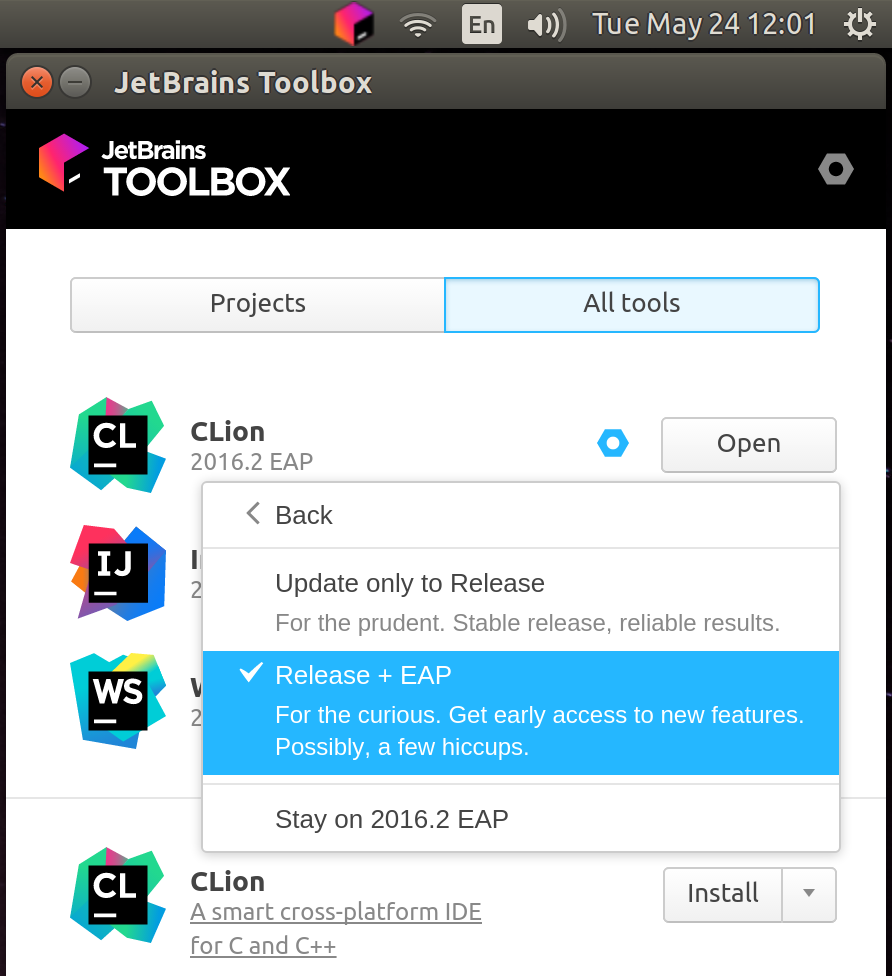
JetBrains 계정 로그인
JetBrians 로그인 계정으로 Toolbox App 을 사용할 수 있습니다. 제품 실행시 계정을 다시 입력할 필요가 없게 되었습니다. 다양한 IDE 를 사용하는 경우 아주 유용하겠죠.

Global 단축키
어떤 IDE 가 지금 실행중이던 모든 IDE 에서 동일한 단축키로 즉각 Toolbox App 창을 열어볼 수 있습니다. Settings 메뉴에서 여러분에게 가장 맞는 단축키로 설정을 해주세요.
키보드 내비게이션
글로벌 단축키 기능에 추가로 모든 앱들은 마우스 없이 사용하게끔 만드는 것이 자연스러운 현상이겠죠? 그렇습니다! Toolbox App 에서도 화살표 방향 키로 단축키 설정들을 확인할 수 있고, Enter 키로 수정할 수 있습니다. Toolbox App의 단축키 리스트를 확인하세요.
| trl+Tab (⌘← and ⌘→) | Switch between Projects and Tools panels |
| Alt+Enter | Show context menu |
| Ctrl+H (⌘H) | Hide available tools |
| Ctrl+R (⌘R) | Check for updates |
| Ctrl+U (⌘U) | Update all |
| Ctrl+T (⌘T) | Update Toolbox App |
| Ctrl+Comma (⌘,) | Open Toolbox App Settings |
툴 리스트 접어두기
이제 사용 가능한 툴들의 리스트를 접어두고 사용할 수 있습니다. 많은 사용자들이 요구했던 기능이죠.
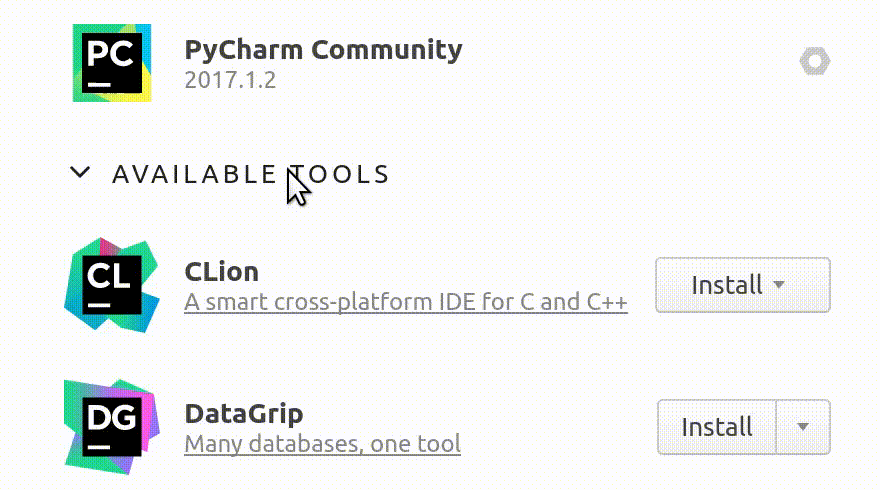
프로젝트에만 집중해 보세요
JetBrains Toolbox App 은 다른 툴들로 작업을 있다고 하더라도, 현재 작업하고 있는 모든 프로젝트의 리스트를 한곳에서 보여줍니다. 이 기능은 “이 프로젝트를 IntelliJ IDEA 로 했었는지, WebStorm 으로 했었는지 모르겠네..?”라는 질문을 할 필요 없이, 여러분이 오직 프로젝트에만 집중할 수 있도록 도와주겠죠.
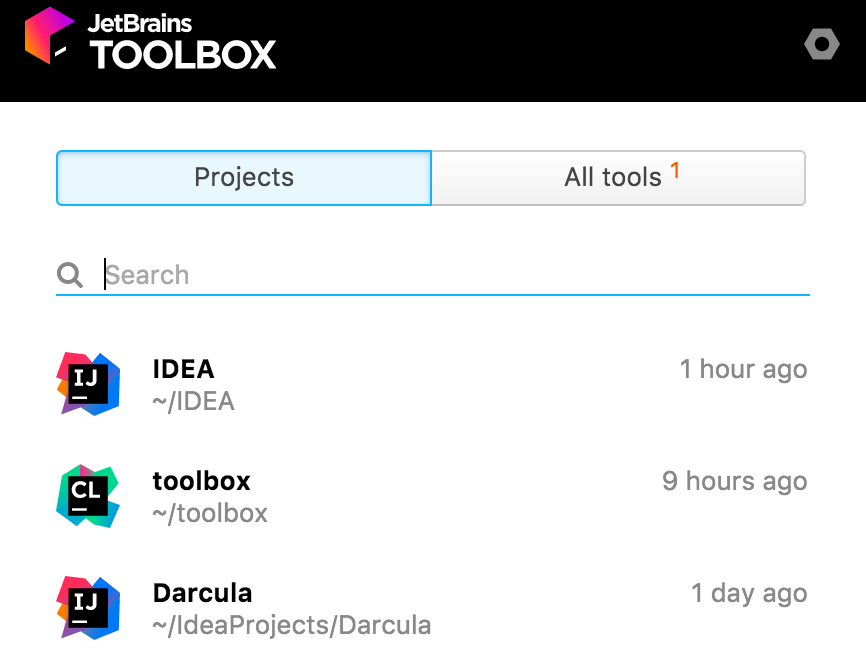
GitHub 와의 연동
JetBrains Toolbox App 은 Google Chrome extension 기능을 제공합니다. 이 기능으로 GitHub 프로젝트를 즉각 확인할 수 있고 사용하시는 IDE 로 한번의 클릭으로 열어볼 수 있게 됩니다.
Windows 64bit 지원 및 JVM 옵션 사용자 설정 가능
JetBrains Toolbox App 에 각각의 설치된 IDE 들의 Setting 페이지가 있어 JVM 의 heap size 최대치 등 JVM 설정의 사용자 정의를 할 수 있으며 64-bit 모드로 IDE를 실행하여줄 수도 있습니다.(MacOS 및 Linux 에서는 번들된 JDK는 64-bit 만 지원함)
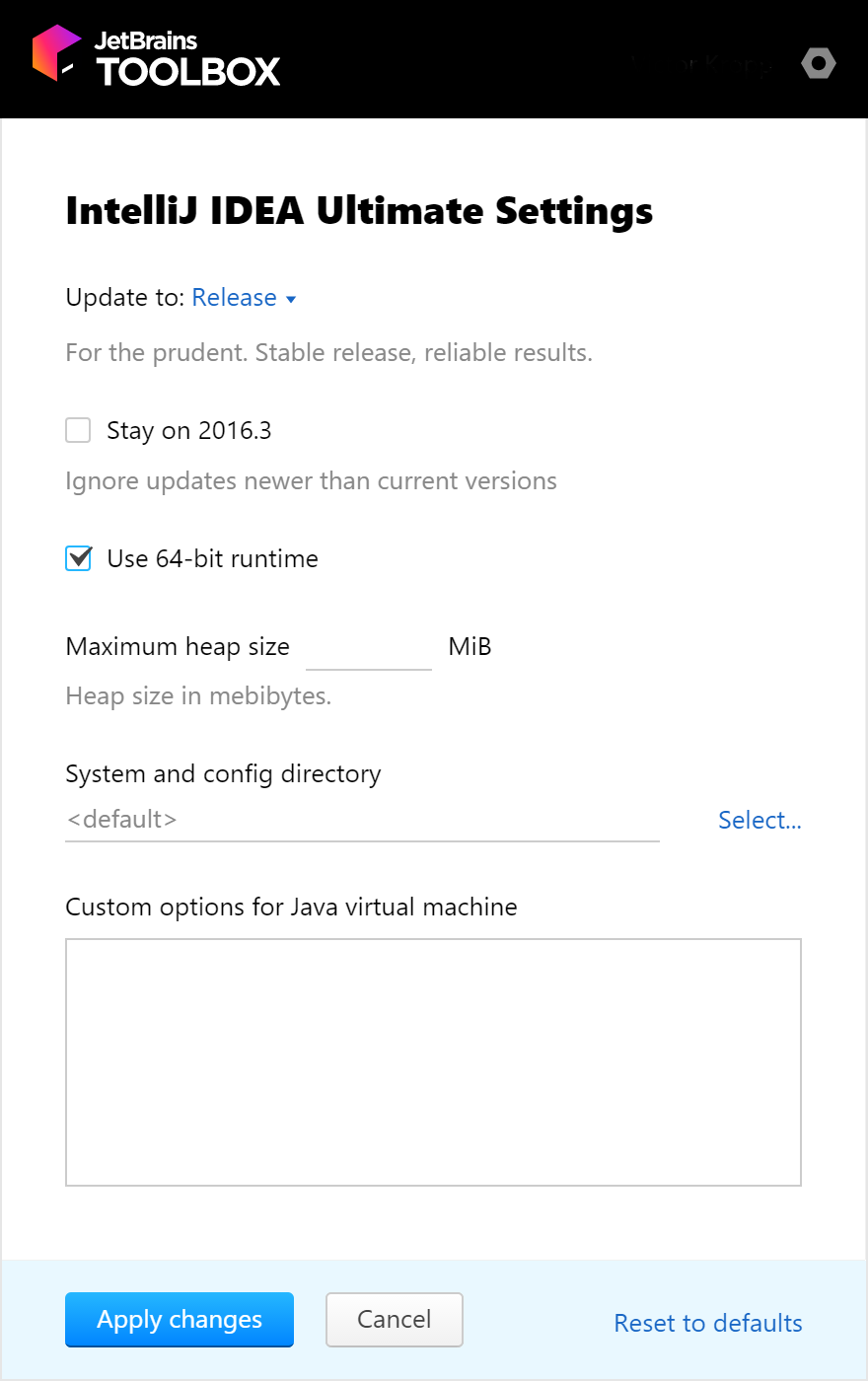
IDE 설치 경로 설정 가능
베타 테스트 중 사용자 추천 기능 중에 가장 많은 표를 받아 설치 경로를 설정할 수 있도록 개발되었습니다. 설치 경로를 지정하게 되면 Toolbox App 이 모든 IDE 설치 경로를 설정한 경로로 자동 마이그레이션 하게 됩니다. 마이그레이션 동안은 IDE 를 사용할 수 없으며, 마이그레이션 시간이 좀 걸리는 점은 이해해주실 꺼라 생각합니다. 이 과정을 수행 하기 전에는 모든 IDE 를 꺼주시는 것을 권장합니다.
Proxy Server 지원
사용자 추천 기능 중에 한가지 많은 표를 받은 기능이 바로 이 기능입니다. Toolbox App 은 system proxy 설정을 준수하고 설정된 경우 Proxy 를 통해 모든 것을 다운로드 합니다. 이 작업은 끊김 없이 이루어집니다. System Proxy 설정을 검토하려면 Toolbox App 설정에서 바로가기 버튼이 있습니다.
ReSharper 및 Visual Studio 2017 지원
Toolbox App 은 Visual Studio 2017 을 자동 탐지(몇가지 미해결 이슈를 제외)하여 줍니다. ReSharper Ultimate 인스톨러 덕분에 모든 Visual Studio 버전에 문제 없이 설치/해제 가능합니다.
애니메이션 아이콘
메뉴바 아이콘이 애니메이션 효과가 들어가있습니다.:)
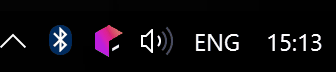
익명의 사용 통계
여러분들의 피드백 후에 Toolbox App 에 정식 출시 후 두번째로 가장 필요한 기능이라는 평을 받았습니다. 이 기능으로 익명의 사용 통계를 수집할 수 있게 되었습니다. 우리가 수집하는 정보는 사용자의 JetBrains 계정과는 상관이 없습니다. 프로젝트 이름이나 경로와 같은 개인 정보는 포함하지 않습니다. 물론, Toolbox App 은 처음 시작할 때 통계를 수집할 수 있게 허용할지 권한을 요청하고 있으며 설정에 동의했다고 해도 철회할 수 있습니다.
JetBrains 는 여러분의 피드백을 언제나 환영합니다. JetBrains 의 이슈 트래커 YouTrack 에 사용후기나 버그 리포팅을 해주세요.
지금 Toolbox App 을 다운로드 해보세요!
JetBrains
Drive to Develop
Subscribe to JetBrains Blog updates


